想在 PC 上运行安卓应用可以通过各种安卓模拟器,例如雷电模拟器、夜神、逍遥、MuMu、BlueStacks 等等,这些安卓模拟器实际上就是基于虚拟机的一种,运行起来性能欠佳,加上这些安卓模拟器都会夹带私货,各种推广的 APP 等,所以不少人希望有更好的 PC 运行安卓方案。
在今年 6 月份,微软宣布了 Windows 11 将支持安卓应用运行,与安卓模拟器不同的是采用了子系统的方式,运行效率应该要比模拟器好不少,同时微软也正在和英特尔开发桥接技术,该技术可以让任何人在 x86 设备上运行安卓应用。
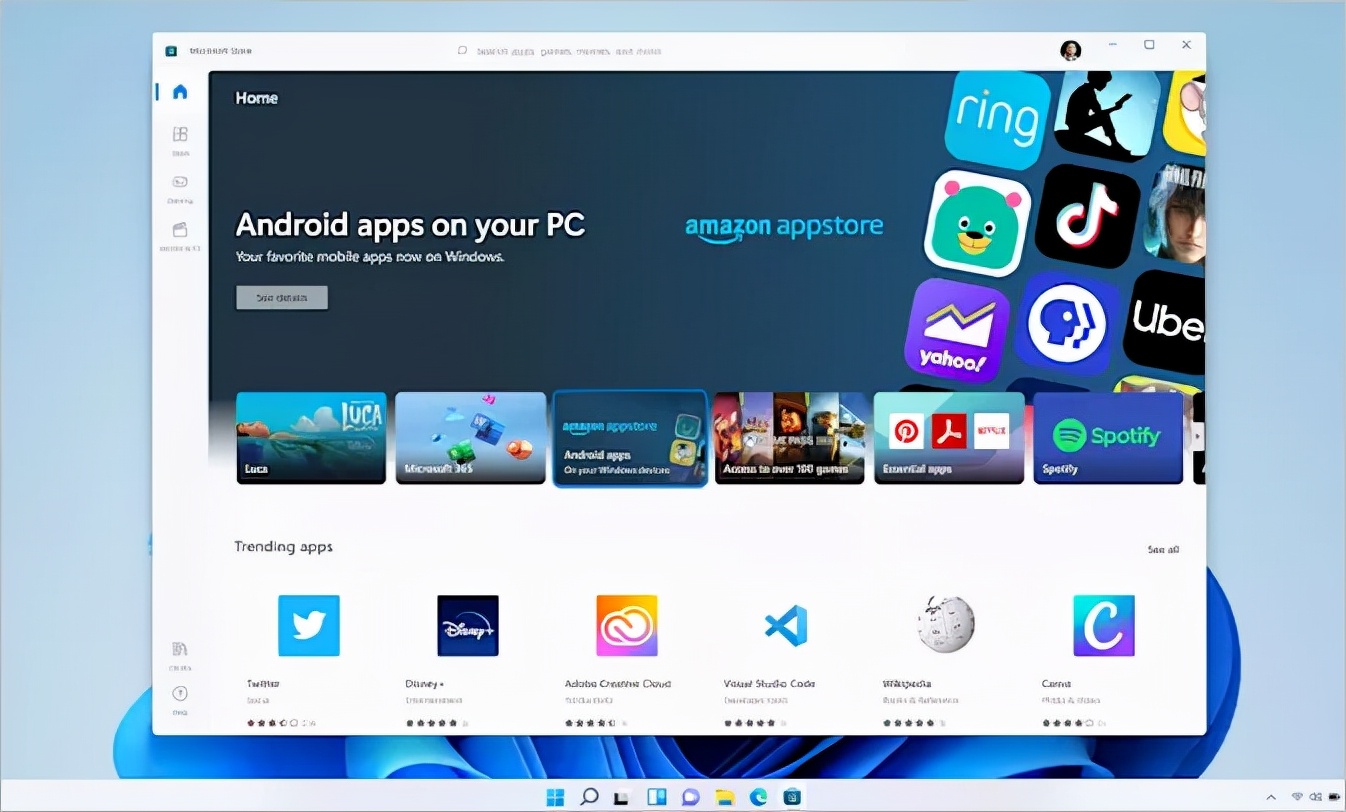
最近在 Geekbench 网站上也出现了 Windows 11 安卓的跑分,结果是模拟配置为 4GB / 6GB 运存、8 核高通处理器,跑分几乎和三星 Galaxy S20 一样。
Windows 11 的安卓功能微软官方说了,正式版将不支持,什么时候才发布安卓功能,暂时也不知道,以微软的尿性,搞不好最后砍掉也说不定。
不过最近华为发布了「移动应用引擎」软件,可以在 PC 电脑上运行安卓应用,官方表示:手机能玩的,TA 也行。
支持多窗口展示、平行视界竖体验。实际上它也是安卓模拟器来的,据说是基于 QEMU 底层,安卓 9.0 系统,采用 EMUI 构建运行环境。
华为移动应用引擎体验
目前「移动应用引擎」软件是公测版,部分应用可能会闪退,或者不稳定的情况。
移动应用引擎安装包分别有:PackageTools(包管理)、MobileAppEngine(移动应用引擎)、AppGallery(应用商店)。
首先用管理员身份运行 PackageTools,安装不会有任何提示,然后分别安装MobileAppEngine 和 AppGallery,注意不要修改安装目录,默认安装位置即可。
安装好后运行华为应用商店 - 分类 - 移动应用,里面就是安卓的应用了,目前收录了大多数常用的应用,你只能通过应用商店安装应用,暂不能单独安装 APK。
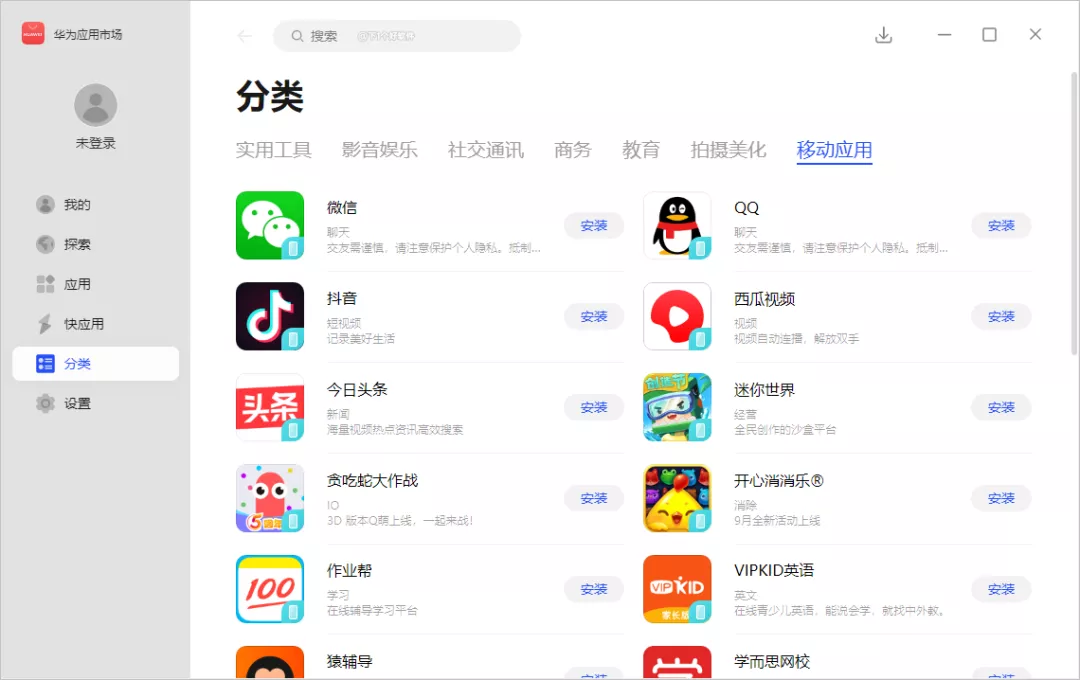
安装好的安卓 APP 是一个独立的应用软件,支持添加到开始屏幕、任务栏、桌面。不像其它安卓模拟器,需要进入模拟器后才能运行应用。
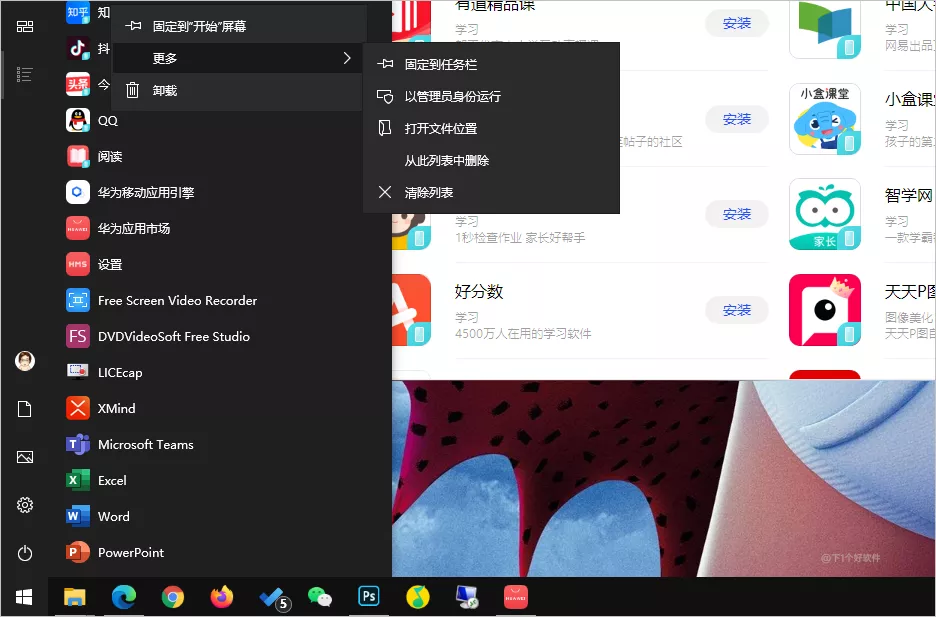
运行安卓 APP 会自动识别你设备,目前把 PC 识别成了平板模式,会采用横屏的模式,也就支持华为的平行视界功能,例如今日头条 APP,可以左边窗口看新闻列表,右边窗口看新闻内容。
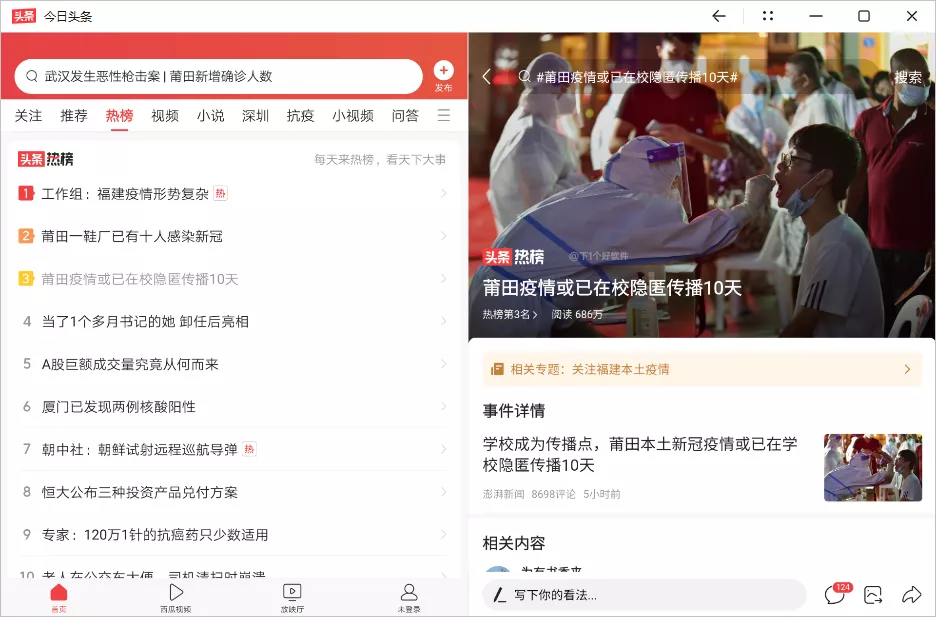
在窗口的菜单里面提供了置顶、全屏、按键手柄、定位、摇一摇、截图、录像、旋转、文件助手等功能。
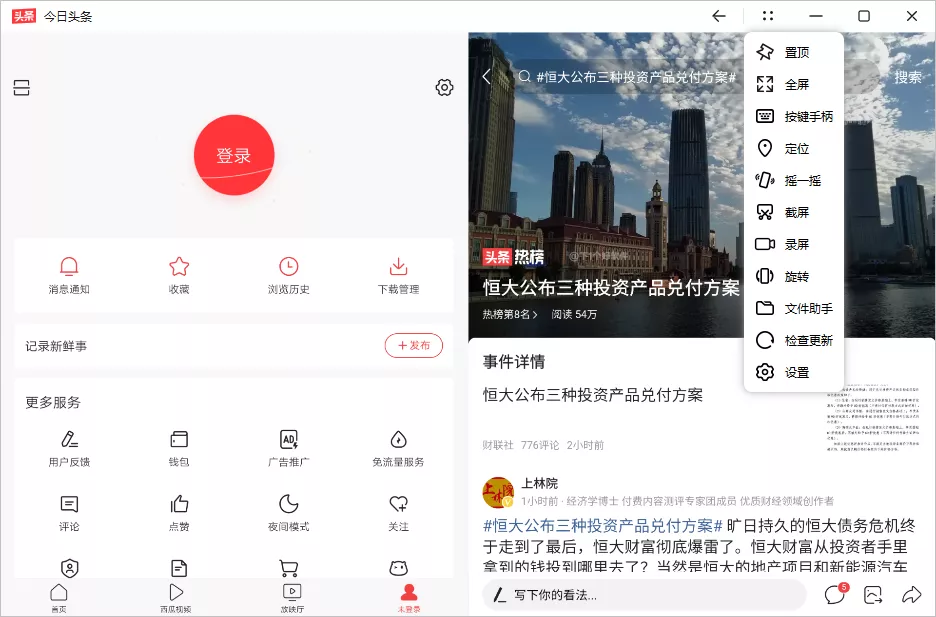
功能设置方面,支持设置快捷键、文件助手,以及在新手引导里面可以看到支持数据互通。
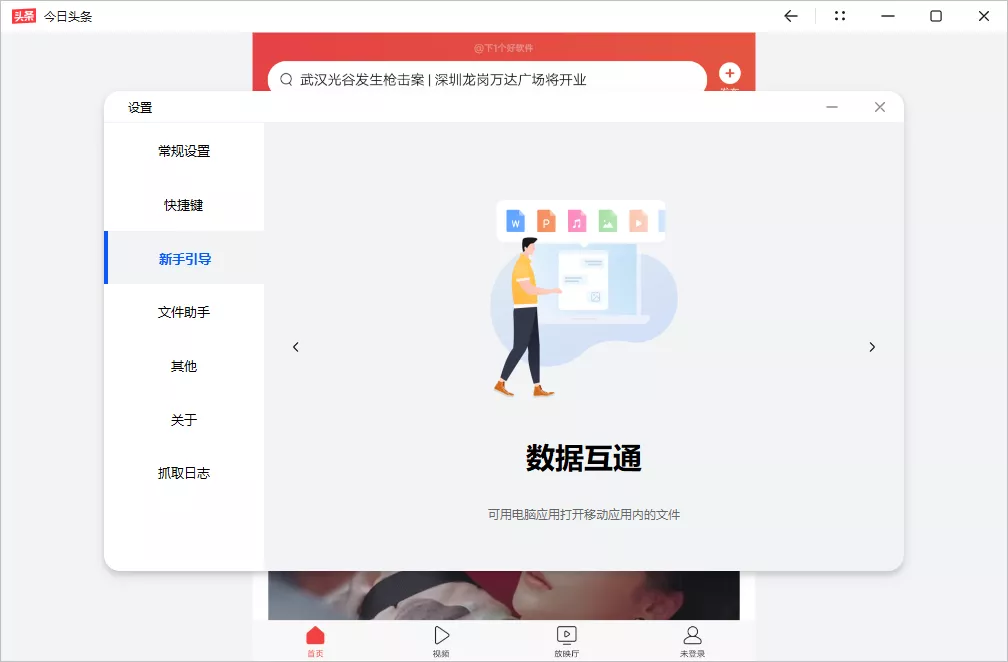
另外华为应用商店还有 "快应用" 分类,里面都是基于网页版生成的 APP,可以无需安装,点击立即运行使用。
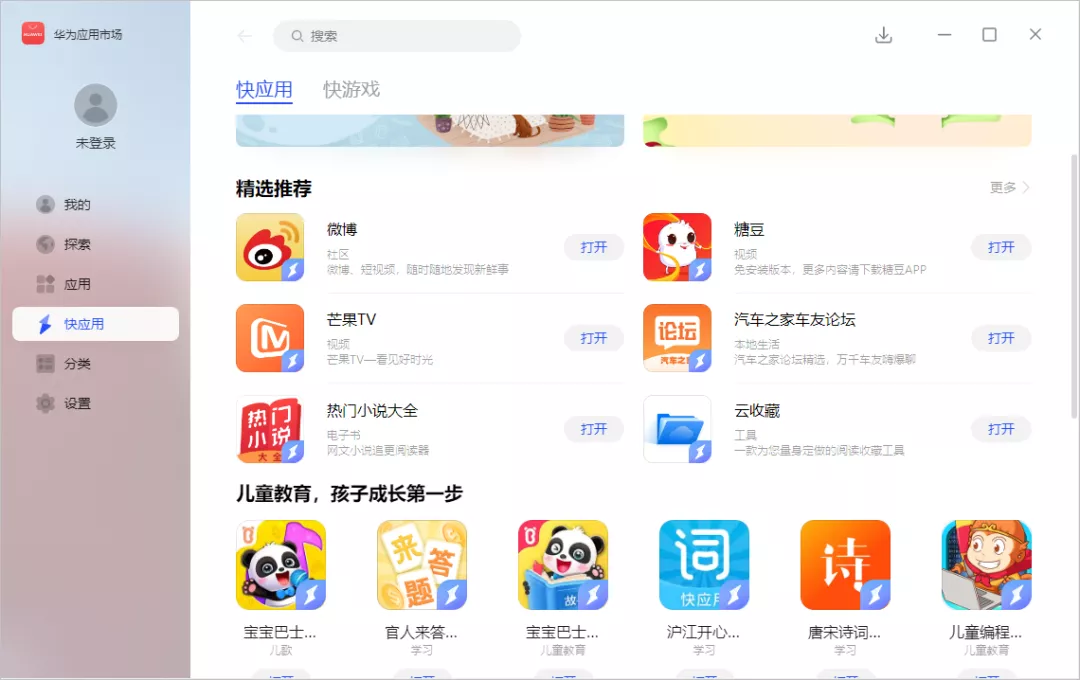
总结
华为移动应用引擎和 Windows 11 的子系统安卓是有区别的,不是原生子系统,而是基于 QEMU 模拟器开发,使用起来略卡,比较吃 CPU 资源。
优点就是对比其它同类安卓模拟器,支持直接运行 APP 应用、和 Window 无缝整合,没有乱七八糟的推广、支持数据互通、平行视界功能。








